우리가 인터넷 검색을 하다 보면 관심 있고 유용한 사이트나 자주 가는 홈페이지가 생기
게 돼요 그럼 저장하고 싶을 수 있는데요
이럴 때는 별 표시를 눌러 즐겨찾기를 해주면 되세요 북마크라고도 할 수 있어요 이렇게
즐겨찾기를 모아놓다 보면 많아져요
그런데 컴퓨터가 고장 날 것을 대비해 백업을 하거나 또는 다른 브라우저로 옮기고 싶을
때가 있어요
그럴 경우 북마크 내보내기를 하고 새로운 브라우저에 가서 가져오기를 해주면 되는데
요 같이 알아볼게요
즐겨찾기 하기
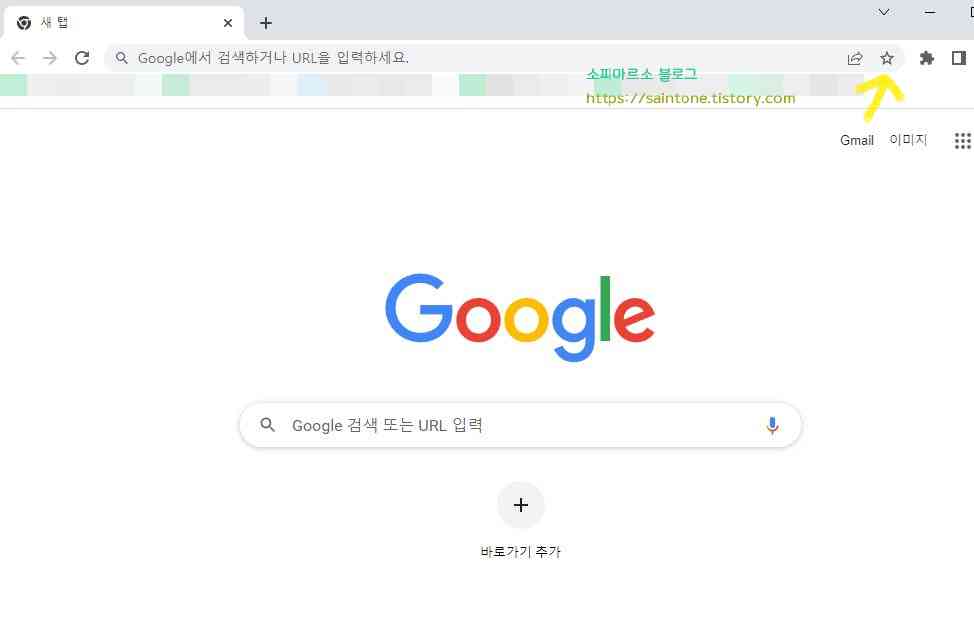
먼저 사이트 즐겨찾기 저장을 하려면 해당 사이트를 띄어놓았다 생각하고 오른쪽 상단
에 보이는 별 모양을 눌러주면 되세요
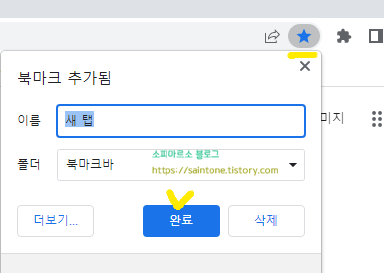
별 모양을 눌러주면 이렇게 해당 사이트나 홈페이지 북마크 추가할 거냐고 물어봐요 완
료를 눌러주세요
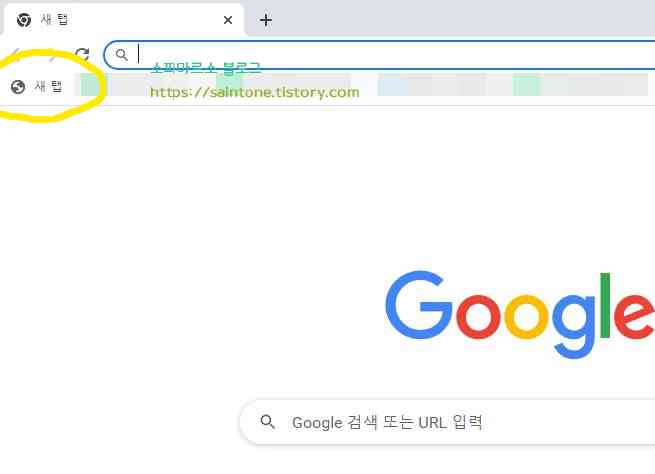
그럼 이렇게 북마크 바에 표시가 돼요 폴더를 만들어 넣어놓으면 깨끗하게 정리할 수
있어요
즐겨찾기 내보내기
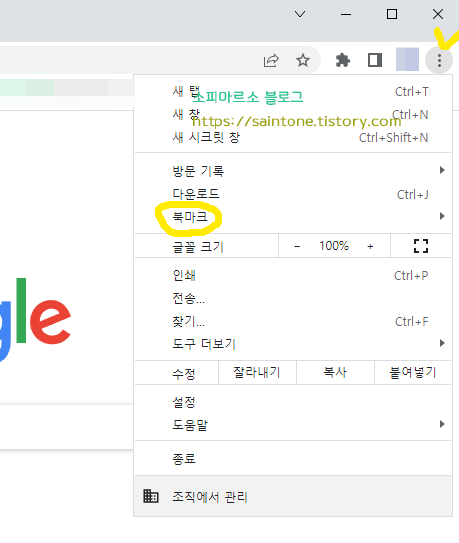
이제 백업을 하거나 즐겨찾기를 내보낼 경우 오른쪽에 보이는 점 세 개 모양을 눌러주세
요 그리고 북마크 부분에 마우스 커서를 가져다주세요
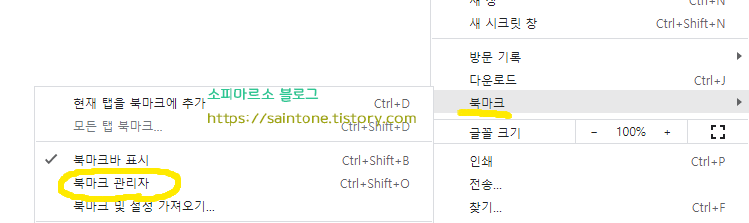
북마크 메뉴로 가져가면 북마크 관리자라고 메뉴가 보여요 눌러주세요
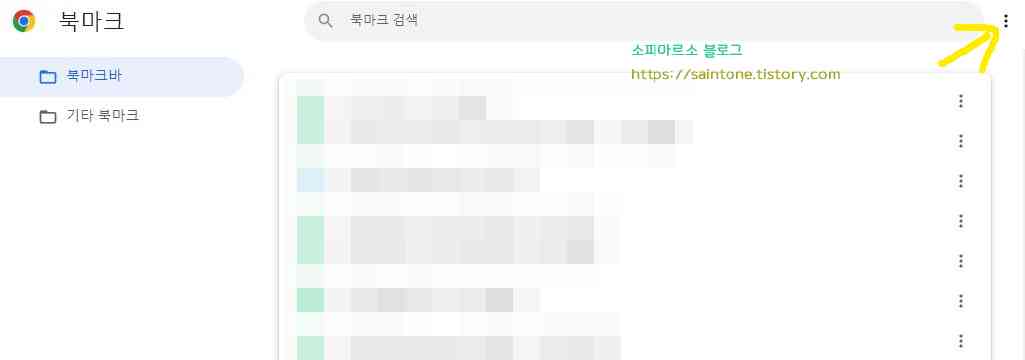
북마크 관리자로 이동해 보면 내가 그동안 즐겨찾기 해두었던 사이트들이 보여요 오른쪽
에 보이는 점 세 개 모양을 또 눌러주세요
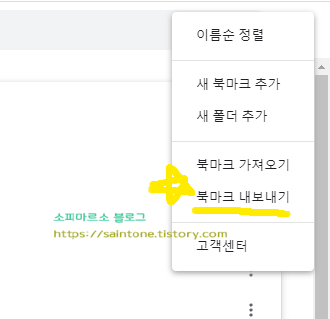
점 세 개 모양을 눌러보면 북마크 내보내기가 보여요 우선 내보내기를 눌러주세요
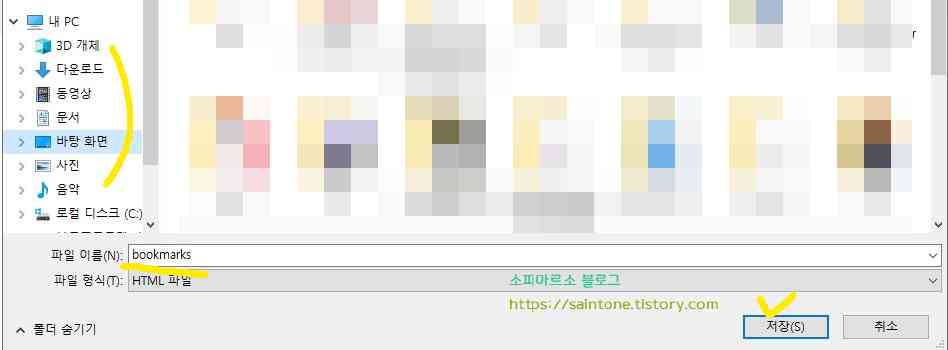
내보내기를 눌러주면 저장할 수 있는 화면이 보이는데요 원하는 폴더나 바탕 화면을 선
택하고 파일 이름을 지정해 준 뒤에 저장을 눌러주세요
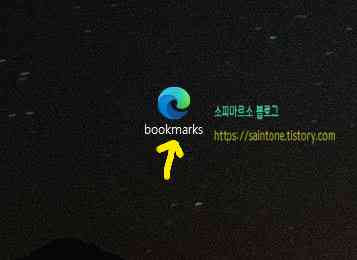
내보내기 한 북마크 저장이 완료되면 이렇게 브라우저 형태로 보이게 돼요 이제 가져 오
기를 해보겠어요
가져오기
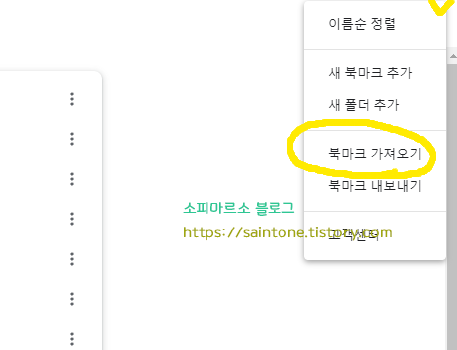
가져오기도 쉬워요 크롬 브라우저에서 똑같은 경로로 이동해 점 세 개 메뉴를 보면 북마
크 가져오기 메뉴도 보여요 눌러주세요
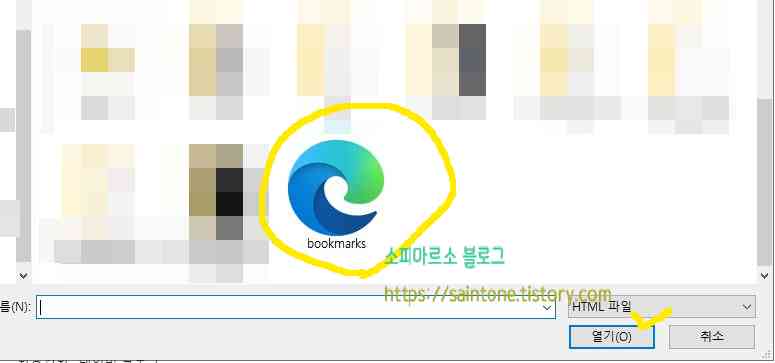
북마크 가져오기 메뉴를 눌러주면 이렇게 저장된 폴더나 경로를 찾을 수 있는 창이 뜨는
데요 북마크 내보내기를 했던 부분을 찾아보면 이렇게 해당 즐겨찾기 파일이 보여요 선
택 후 열기를 눌러주세요
열기를 눌러주면 새로운 크롬 브라우저 북마크바에 똑같이 원상복구된 것을 확인해 보
실 수 있을 거예요 갑자기 컴퓨터가 사망하는 일도 있으니 우리 미리미리 백업을 해보아
요


댓글